Cómo configurar Windows 10 a las zonas horarias de cambio automático en función de la ubicación
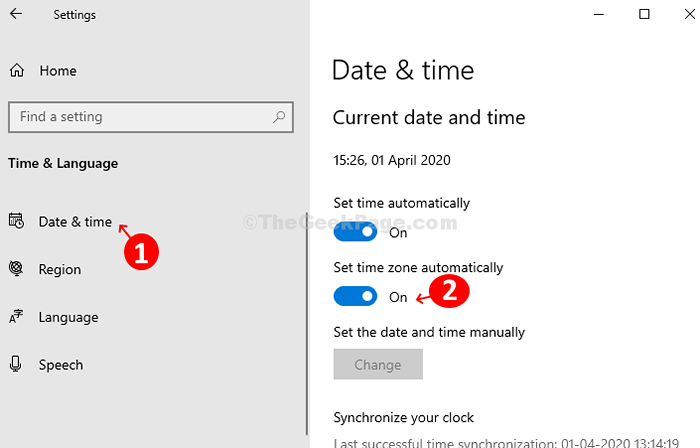
- 2146
- 4
- Sr. Eduardo Menchaca
Si pensó que Windows 10 estaba cambiando automáticamente la zona horaria mientras viaja, puede estar mal. Sí, Windows 10 establece el tiempo del sistema automáticamente (está habilitado de forma predeterminada). Esta característica siempre estaba habilitada en el sistema operativo. Sin embargo, la función para establecer zonas horarias automáticamente en función de su ubicación se agregó más adelante a través de una actualización.
Entonces, ¿cómo se asegura de que la zona horaria se actualice automáticamente en función de su ubicación?? Bueno, es un ajuste simple en la configuración de Windows 10. Veamos como.
Cómo configurar Windows 10 para cambiar automáticamente las zonas horarias en función de la ubicación
Paso 1: Clickea en el Windows icono en su escritorio y haga clic en Ajustes ubicado sobre el Fuerza botón en el menú.
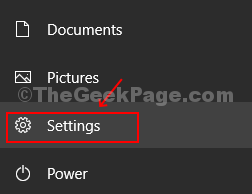
Paso 2: En el Ajustes Ventana, haga clic en Tiempo e idioma.
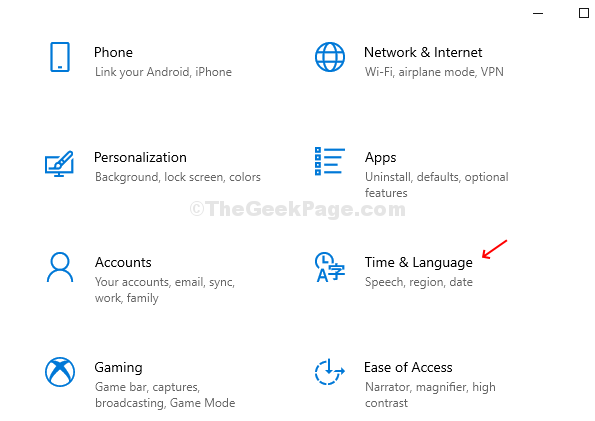
Paso 3: En la siguiente ventana, debajo Tiempo e idioma En el lado izquierdo del panel, haga clic en Fecha y hora. Ahora, en el lado derecho del panel, enciende el control deslizante debajo Establecer la zona horaria automáticamente.
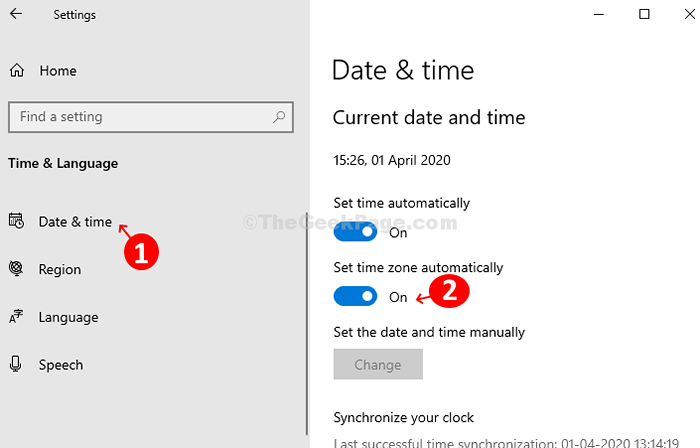
Eso es todo. Ha terminado con el paso y la función de zona horaria automática está habilitada ahora. Entonces, ahora, cuando viaja, su zona horaria de Windows 10 cambiará automáticamente en función de su ubicación.
- « SEC_ERROR_UNKNOWN_ISSUER en Mozilla Firefox Fix
- Cómo desactivar las sugerencias de búsqueda en Microsoft Edge »

